今回は「BenQ MOBIUZ」から販売されている34インチ湾曲ウルトラワイドゲーミングモニター「EX3410R」をレビュー用に提供して頂いたので紹介します。
こちらの記事では「製品の特徴」「開封から組み立ての様子」「ゲーム・普段使いでの使用感」「本体機能と設定方法」「メリット・デメリット」など、購入の参考になりそうな情報をお伝えします。
■2022.03.08 追記
↑YouTubeで動画版を公開しました。
BenQ MOBIUZシリーズのコンセプト

BenQは「ZOWIE(ゾーイ)」と「MOBOUZ(モビウス)」2つのゲーミングブランドがあります。
「ZOWIE」は本気でeスポーツに取り組むプレイヤー向けのブランドで、コンマ1秒が勝敗を分けるFPSやMOBA等の対戦ゲーム用に特化されたゲーミングモニターを展開しています。
「MOBIUZ」は自宅にいながらも非日常的なワクワク感を得てもらうことをモットーに設計された高品質ゲーミングモニターです。快適なゲーム性能を維持しつつ、高画質・高音質を両立することでゲームの世界をよりリアルに体験することが出来ます。
上記のことから、BenQ MOBIUZシリーズは「快適なゲーミング性能だけでなく、ハイクオリティな映像と音楽で色々と楽しみたい!」というユーザーにピッタリな製品でしょう。
製品概要
スペック
| メーカー/製品名 | BenQ MOBIUZ/EX3410R |
| 画面サイズ | 34型ウルトラワイド(3440×1440) |
| 本体サイズ/重量 | 795.7×430.8~530.8×269.7mm 約9.85kg |
| パネル | VA |
| リフレッシュレート | 最大144Hz |
| 応答速度 | 1ms(MPRT)/2ms(GTG) |
| スピーカー | 2.1ch(2Wx2+5Wサブウーファー) |
| インターフェース | HDMI 2.0 x2 Display Port 1.4 USB3.0 Downstream x2 USB3.0 Upstream |
| 機能 | HDRiテクノロジー treVoloオーディオシステム Light Tuner Black eQualizer Color Vibrance AMD FreeSync Premium Pro PBP画面分割 カラーユニバーサルモード 電子ペーパーモード ブルーライト軽減 ブライトネスインテリジェンスプラス 高さ・角度調整スタンド |
| VESA | 100 x 100 mm |
| 製品保証 | 3年(パネル、ライトは1年) |
EX3410Rの特徴

- 圧倒的な没入感を演出する1000R湾曲
- ゲーマー向け高速応答VAパネル
- 最大リフレッシュレート144Hz
- 高音質を実現するtreVoloスピーカー
- 便利なPIP/PBP画面分割
- BenQ独自のHDRi技術
- 高さ・角度調整可能なスタンド
まずは何と言っても、1000Rという圧倒的なカーブ力の液晶ディスプレイです。
ウルトラワイドのゲーミングモニターは湾曲タイプの製品が多いですが、多くの製品は1500R~1800R程度のちょっとした曲がり具合です。
しかしこの「EX3410R」は1000Rという超カーブ仕様なので、一般的なウルトラワイドモニターよりもゲーム中の没入感を得ることが出来るようになっています。
さらに湾曲していることにより、画面操作中の視点移動が少なく幅広のウルトラワイドでも両端を見渡しやすくなっています。
「EX3410R」はVAパネル採用のため廉価版モニターだと思われがちですが、実際そんな廉価版なんていう位置付けになるほど生ぬるいゲーミングモニターではありません。
VAパネルながら「応答速度1ms(MPRT)/2ms(GTG)」「リフレッシュレート144Hz」というキレのある描画性能を持っています。
さらに他社と差別化できる要素として「モニター本体に高音質スピーカーを内蔵」しています。
その他、「多数のゲーマー向け機能」「PBP画面分割」「BenQ独自のHDRi技術」「専用リモコン付属」など、多数の魅力的な要素が詰まったゲーミングモニターに仕上がっています。
これだけ高性能ながら価格は9万円を下回っていますし、2022年3月時点ではコスパを含め最強クラスのウルトラワイドゲーミングモニターと言っても過言ではありません。
開封 ~ 組み立て作業
外箱と付属品


ウルトラワイドモニターなので外箱がとても大きいです。
今回は撮影のためにデスク上に乗せていますが、幅160cmのデスクでも圧迫感を感じるぐらいのサイズ感です。
箱の中央にモニター本体の写真がプリントされており、左下にMOBIUZブランドのテキストが印字されています。
初めてウルトラワイドモニターを買う人は外箱が届いた時点で圧倒されること間違いなしです😎


箱を開けると上段にケーブル、スタンド用の部品、取扱説明書などが入っています。


下段にはモニター本体と支柱が入っています。
モニター本体だけでなく、全てのパーツが発泡材とカバーで厳重に梱包されており、本体が破損しないように工夫されています。
当サイトではBenQのゲーミングモニターを何度かレビューしていますが、全ての製品で丁寧な梱包がされていて本当に好印象です!




- モニター本体
- モニタースタンド&台座
- 背面ケーブルカバー
- HDMI2.0 x1
- DP1.4 x1
- USB3.0配線ケーブル
- 専用リモコン
- 電源アダプター&電源コード
- クイックスタートガイド
- 保証書
やはりハイスペックなゲーミングモニターということもあり、大量の付属品が同梱されています。
私は頻繁にモニターの設定を変更するので、手元でモニターの設定を変更できる「専用リモコン」が付属しているのが嬉しかったです。
あとはHDMIとDPケーブルが1本ずつ付属しているので、複数のパソコンやゲーム機と一緒に接続したいユーザーでも安心ですね!
モニター組み立て ~ 起動するまで
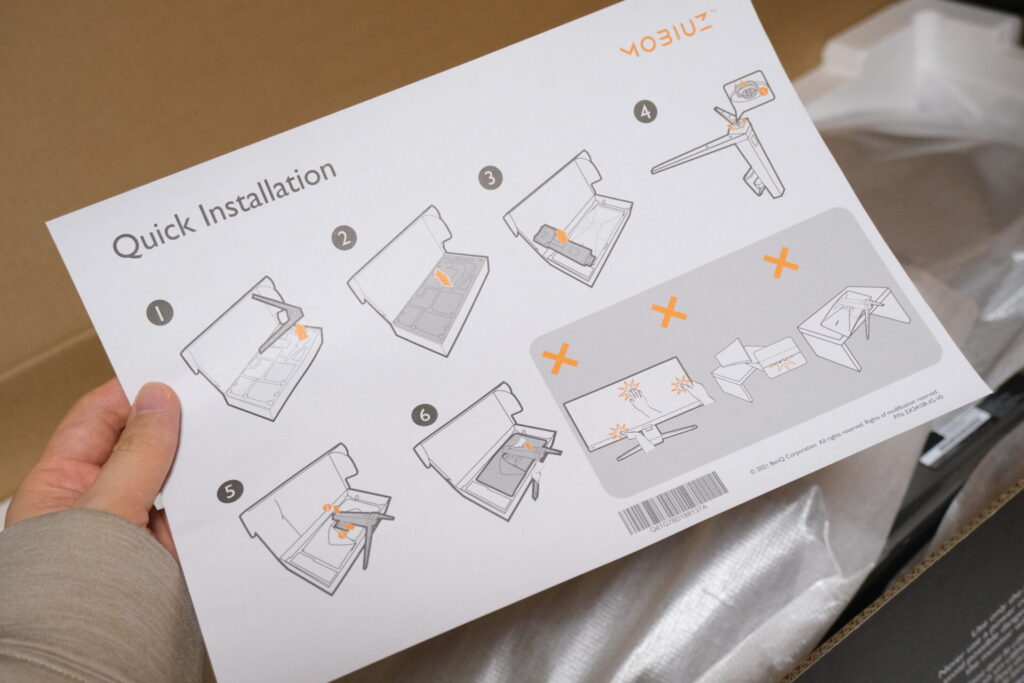
まずは付属の説明書(クイックガイド)の組み立て方法と注意事項を確認します。
- モニターの液晶部分を触らない
- 不安定な角度でモニターを設置しない
- 硬い場所にモニターをうつ伏せで置かない
上記のことに注意しつつ組み立てていきます。


支柱と台座を合体させた後、箱に入った状態の本体裏中央部分に滑り込ませるように取り付けます。
支柱が「カチッ」という音でハマれば取り付け完了です。


↑私は撮影の理由から最後に台座を取り付けましたが特に問題はなかったです。

↑支柱を取り付けて箱から取り出すとこんな感じです!
スタイリッシュかつ高級感があって滅茶苦茶カッコいい😍😍😍

曲がり具合が分かりやすいように真横からも1枚撮ってみました。
いや本当にめっちゃ曲がってます😎
超カーブ!!!


ライトセンサー部分(本体サウンドバーの中央)に保護シールが付いてます。ベタ付き防止のため忘れずに剥がしておきましょう。

↑裏面はこんな感じです。
正面に比べて赤が目立たず、メタリックグレーの塗装が非常にカッコ良いです!

支柱の上に5Wウーファーが設置されています。
前面の2Wx2スピーカーとこのウーファーの相乗効果により、モニター内臓スピーカーとは思えないほどの高音質を実現してくれます。

モニターを起動するために配線していきます。
見た目をスッキリさせるためにスタンドのケーブル穴に通しておきましょう。

「EX3410R」は背面のインターフェースを隠すためのカバーも付いています。
私はケーブルを頻繁に抜き差しするので「付けない派」ですが、せっかくなので撮影用に取り付けてみました。
ケーブルが目立たずインターフェースが見えないことで、スタイリッシュさが増すので付けるのも全然ありだなーという印象です!

配線が終わったら向きを変えてパソコン本体と接続します。
追加でキーボートとマウスをパソコンに繋いだらセットアップ完了です!

モニター右下裏にある電源ボタンを押したら無事に起動しました😆
Steamに売ってる「Wallpaper Engine」を使って動く壁紙を表示させてみましたが、めっちゃ綺麗で感動しました!
本機は色域カバー率90%という優れた発色を実現しています。「VAパネルの表現力はそれなり・・・」とかいう時代は終わったなーという印象です。
ちなみにVAパネルはコントラスト比が高いので、「映画」「アニメ」「ゲーム」などのエンタメを楽しむには持って来いの液晶パネルだと思います👍
おすすめ機能と設定方法
こちらの項目では「EX3410R」のおすすめ機能と設定方法について説明します。
全ての機能や設定について記載すると膨大な量になってしまうため、基本的な設定とおすすめ機能について触れていきます。
全ての設定方法が知りたい方は「公式サイトのユーザーマニュアル」を確認しましょう。
【重要】モニターを起動したら144Hzに設定する
ゲーミングモニター全般に言えることですが、この設定を忘れると宝の持ち腐れになってしまいます。
パソコンを起動したら忘れずに設定しましょう!
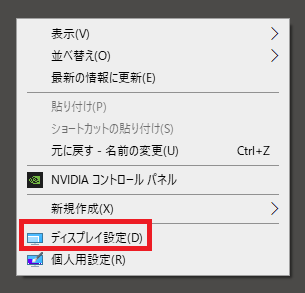
1.デスクトップでマウスを右クリックして「ディスプレイ設定」を選択します。
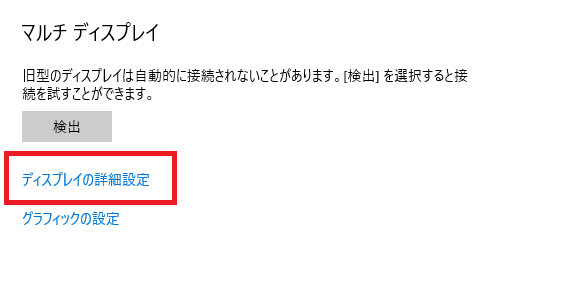
2.下にスクロールして「ディスプレイの詳細設定」を選択します。
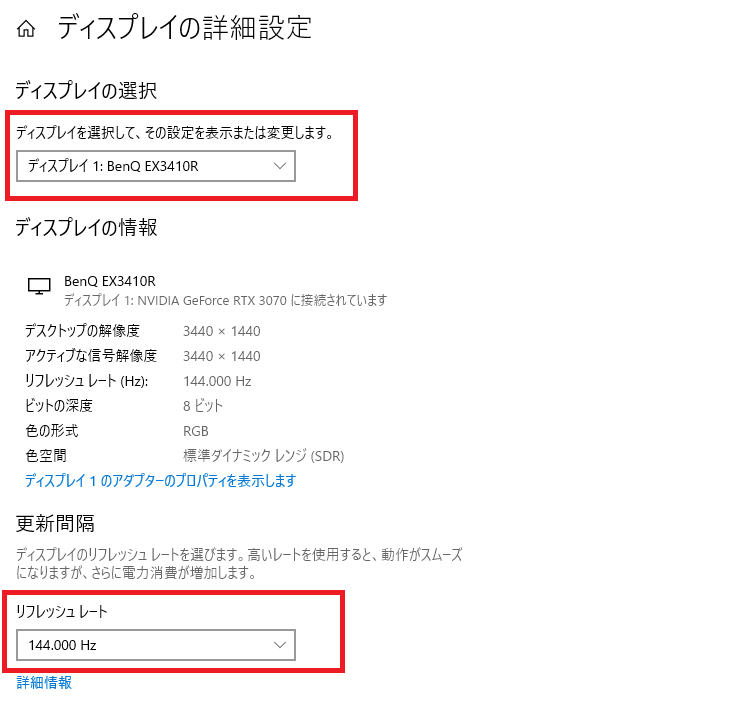
3.ディスプレイを選択後「リフレッシュレートを変更」して適用します。
以上でリフレッシュレートの変更作業は完了です!描画性能が2.4倍になることで最高クラスのゲーム体験が可能になります😆
もしリフレッシュレートに144Hzが見当たらない場合は「ディスプレイ1のアダプターのプロパティ」→「モニタータブ」からリフレッシュレートを選択後、適用してみてください。
専用リモコンについて

本機には設定用のリモコンが付属しています。
こちらのリモコンを使うことで簡単に本体設定することが出来ます!
本体下にあるスイッチから設定することも出来るのですが、うっかり電源ボタンを押して画面が消えてしまうことが多々あるので、リモコンを使うことをお勧めしますw
- 電源キー
- 画面入力切り替え
- OKボタンと移動設定
- HDRiモード変更
- ゲームモード変更
- 画面分割
- クイックメニュー呼び出し
- スピーカーモード変更
- ミュート切り替え
- 音量ダウン
- 音量アップ
HDRiテクノロジー
本機には「迫力満点な映像を実現するHDRiテクノロジー」が搭載されています。
こちらの技術は「周囲の照明環境を感知しながら映像コンテンツの明るさを自動的に制御する」という優れモノです!
さらに「ゲームHDRi」「シネマHDRi」「Display HDR」の3種類のプリセットが用意されているため、用途に応じて柔軟に変更することも出来ます。


左:RPGモード(デフォルトプリセット)
右:ゲームHDRiモード
↑試しに「原神」を起動して、「通常プリセットのRPGモード」と「HDRiプリセットのゲームモード」を比較してみました。
切り替えた瞬間に「おおっ!」と思わず声が出てしまったほど映像に違いが出ました!


右側の「HDRiゲームモード」では、暗い場所のディテールと色のグラデーションが強調されることで、映像の表現力が格段に向上している印象です。
「いやいやPC版の原神ってHDRコンテンツ非対応でしょ・・・」と思った方もいると思いますが、EX3410Rは「HDRエミュレート」という機能が備わっています。
これはHDRに対応していないコンテンツでも、BenQ独自のアルゴリズムで本物のHDRコンテンツの色味に近くなるようにモニター側で自動調整してくれるという神機能です!
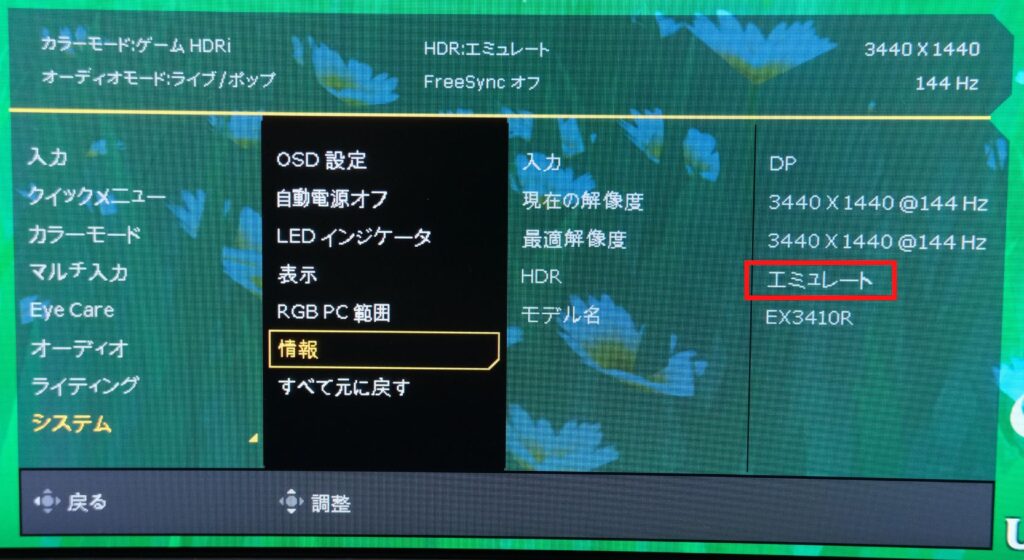
↑エミュレート機能が有効になっているかの確認は「モニター本体のメニュー展開」→「システム」→「情報」に表示されています。
通常のHDRコンテンツの場合は「エミュレート」ではなく「オン」と表示されます。
通常のHDRコンテンツで機能を正しく使うには、WindowsでHDR機能を有効後、HDRに対応したモニター(本機を含む)とコンテンツを用意する必要があります。
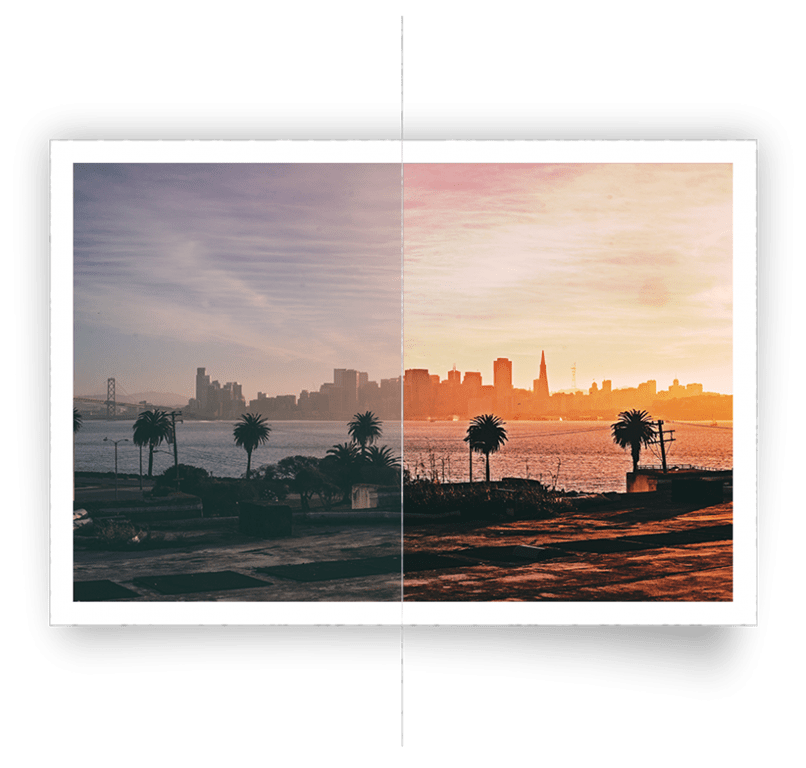
↑WindowsのHDR機能有効化、対応ソフトについて分かりやすく解説しているサイトがあったので、気になった方はチェックしてみてください。
treVoloオーディオシステム


一般的な液晶モニターの付属スピーカーは「おまけ程度で音質が微妙」という認識の方も多いと思いますが、BenQ treVoloオーディオシステムが搭載されたスピーカーは「クリアで迫力のある音質」を実現しています!
今まで色々な液晶ディスプレイを触ってきましたが、本機のスピーカー性能はダントツで音が良いというか、数千円クラスの外付けスピーカーとも渡り合えるレベルです。
さらに「シネマモード」「ライブ・ポップ」「スポーツモード」「レーシング」「FPSゲーム」といった5種類のサウンドモードが用意されています。
外部スピーカーが必要なくなればデスクの上にスペースを確保することが出来ますし、何より配線が綺麗になるのが嬉しいです!
あとはゲーム機を繋いだ時もそのまま音声出力することが出来るので、音声を分離するためのHDMI分配器なども必要なくなります。
マルチ入力(PIP/PBP 画面分割機能)
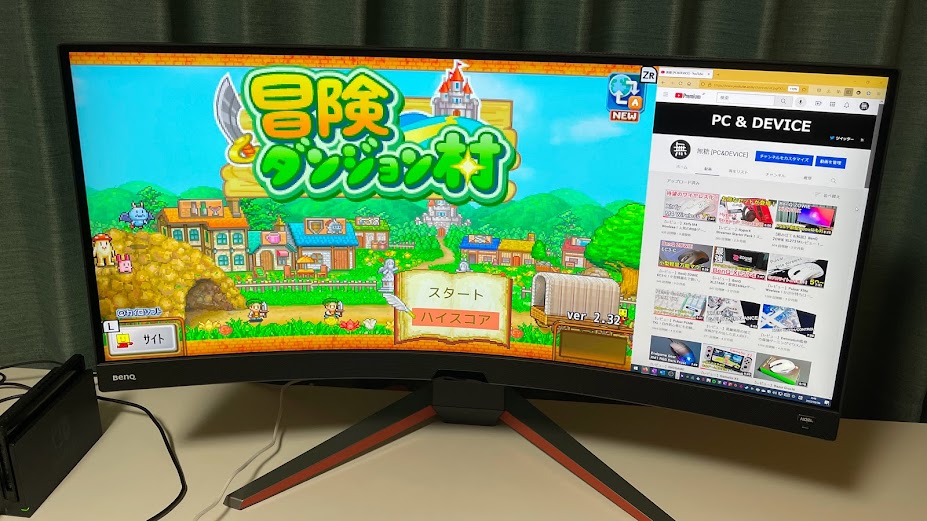
本機に搭載されている「PBP2 画面分割機能」を使うことで、複数の端末から映像を同時に映し出すことが出来ます。
例えば、左側を解像度2560×1440のWQHD環境に設定してパソコンまたはゲームを映す、右側を880×1440の解像度で違う端末の映像を映すといった使い方が可能です。
ウルトラワイドモニター1枚でゲーム配信したい場合など、小さい方の映像で配信コメントを確認するといった活用方法がおすすめです。
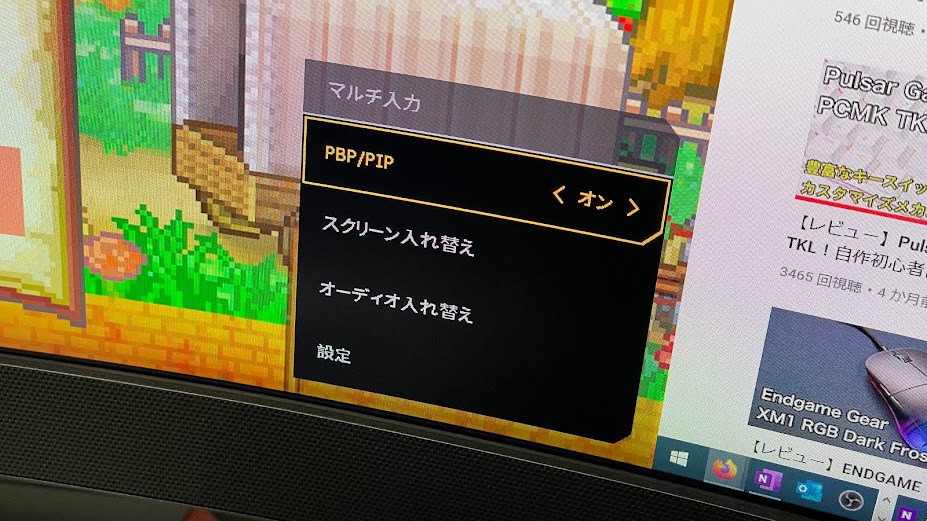
↑「スクリーン入れ替え」「オーディオ入れ替え」といった便利な機能があるので、端末を頻繁に入れ替えるユーザーでも安心です。
Eye Care
ブルーライト軽減
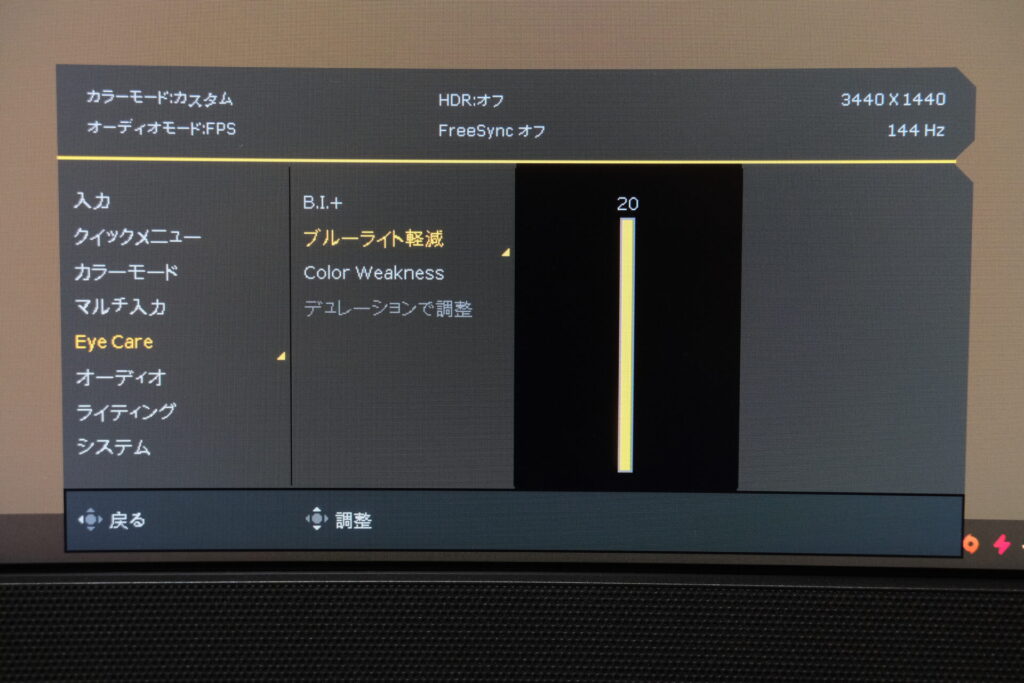
お馴染みのブルーライト軽減です。
数値を上げすぎると違和感が凄いので、私は0~3ぐらいにしていることが多いです。
Color Weakness

赤・緑のフィルタを調整することが出来ます。
こちらの機能を使うことで、多様な色覚を持つ方々でも色の違いを識別することが容易になります。
電子ペーパーモード
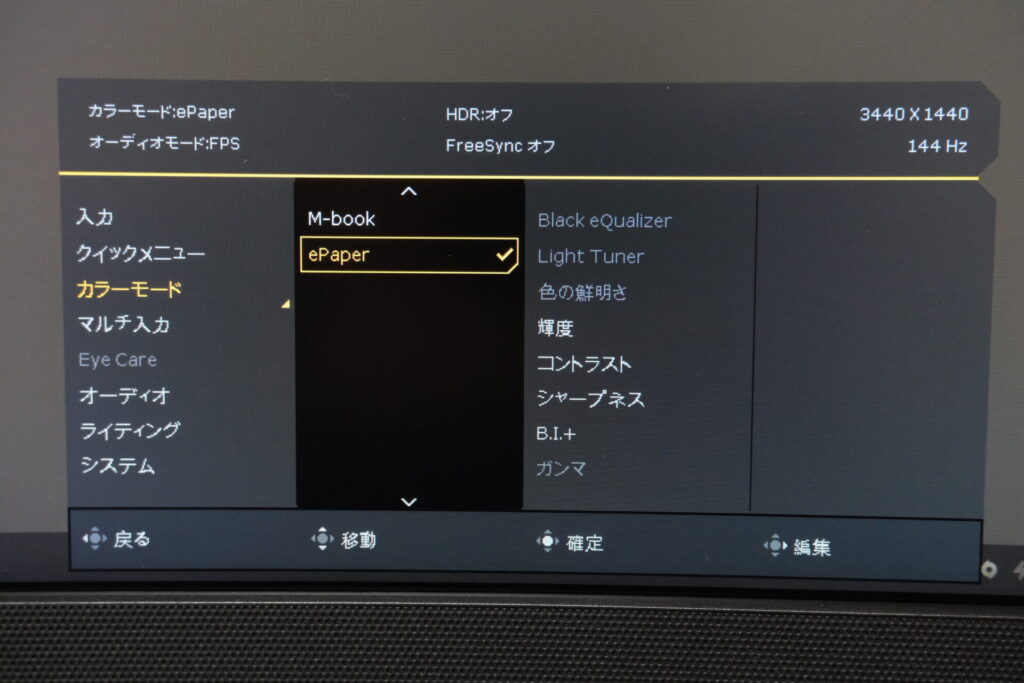
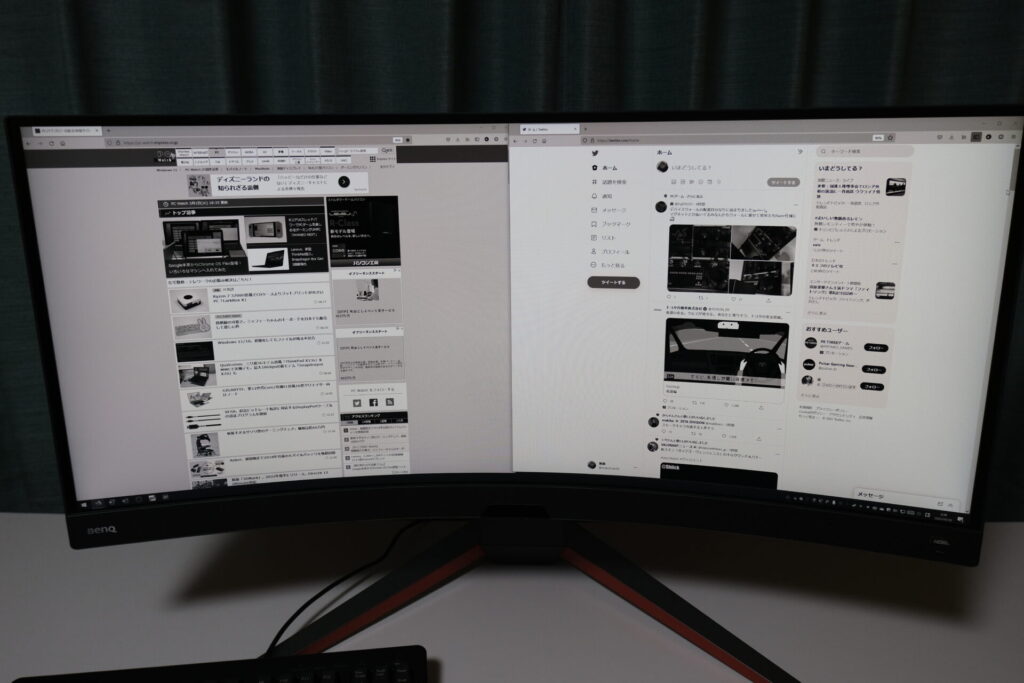
画面が白黒になって文字が読みやすくなります。
パソコンで電子書籍を閲覧するユーザーにおすすめの機能です。
B.I.+(ブライトネスインテリジェンスプラス)


個人的にアイケアで一番お気に入りの機能です!
部屋の照明、コンテンツの色温度や明るさを検出してモニターの明るさを自動調整してくれます。
こちらの機能を活用することで「眼精疲労を軽減しつつ快適な映像体験が可能」になります。
ゲーマー向け機能
ブレ削減(黒挿入技術)
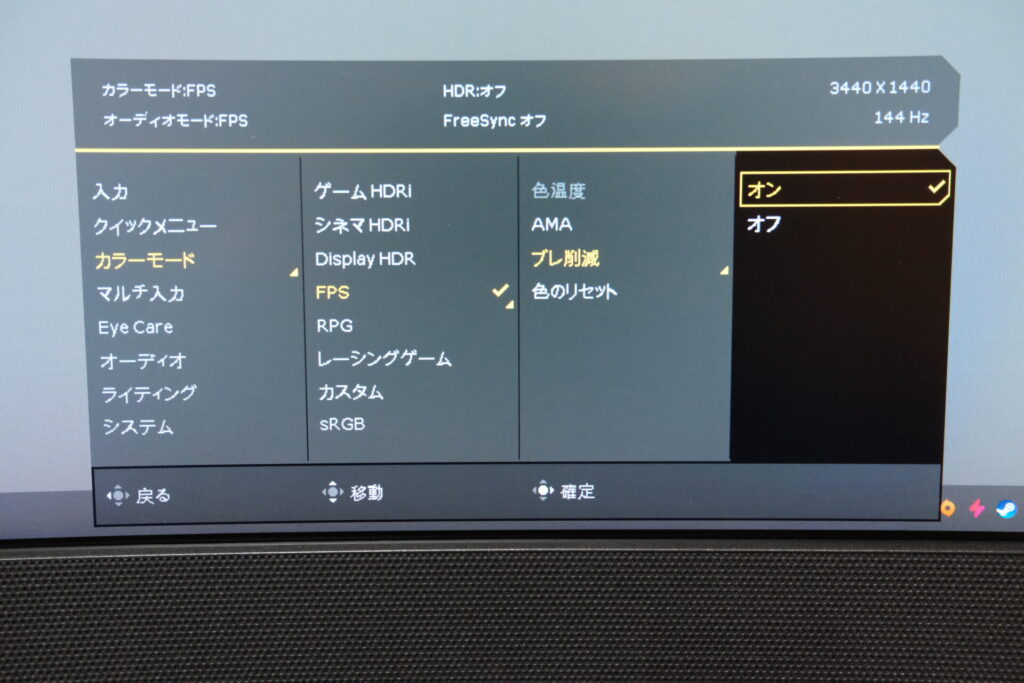
ブレ削減(黒挿入)をオンにすると、画面が高速で点滅してゲーム中の残像感を軽減してくれます。
高速で点滅するのでチカチカすると思う方もいるかもしれませんが、まず肉眼では点滅を確認することは出来ません。
ただ黒挿入をオンにすると輝度がガクッと落ちて暗い画面になります。
この技術はBenQ ZOWIE(ゾーイ)のゲーミングモニターに搭載されているDyAcに近い機能ですが、DyAcの方が使いやすくてキレのある映像という感じがします。
やはり「ゲームで勝つならZOWIE」「エンタメを楽しむならMOBIUZ」といった住み分けになっているので、ゲーマー向け機能はZOWIEシリーズの方が一枚上手といった印象です。
個人的にはオンにしなくても十分すぎるほど快適なので、アクション系のゲームでもオフでいいと思います!
Light Tuner


画面の全体的な明るさを-10から10までの20段階で調整することが出来ます。
ゲームで暗い場所を明るくしたいならプラス、まぶしい場所を暗くしたいならマイナスに調整すると良いでしょう。
Black eQualizer(FPSモード専用)


こちらはFPSモードに用意された機能です。
個人的には「Light Tuner」の方が調整範囲が広く使いやすい感じがします!
Color Vibrance(色の鮮明さ)


ゲームによってはエフェクトが派手すぎてチカチカして目が疲れたり、色味によって視認性が悪かったりということがあります。
そんな時に役立つのが「Color Vibrance」です!
数値を低くすると色味が薄くなって最終的には白黒に、数値を高くすると全体的に色が濃くなっていきます。
こちらはプレイしているゲームタイトルに合わせて微調整するのが良いでしょう。
ライティング(背面)
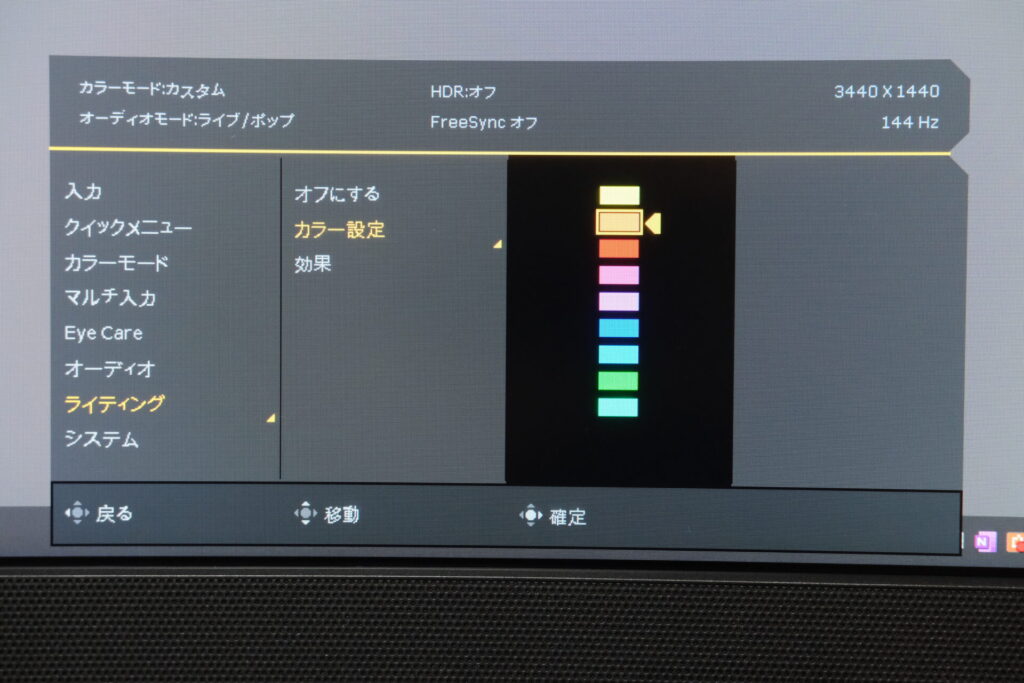

「メニュー」→「ライティング」から背面LEDのカラーと効果を設定することが出来ます。
LEDカラーが9種類、ライティングパターンが6種類あります。
普段は見えないモニター裏のLEDですが、部屋を薄暗くしてゲーミング感を演出したい時などに活用できます!
| シングル | 一色点灯 |
| ブレス | 一色でゆるやかな点滅 |
| スペクトラム | 自動的に色が順番に変わる |
| カウントダウン | 設定時間内で色が順番に点滅 (30s,60s,120s,無限) |
| モールス信号 | 特定のパターンに点灯 (Win,Go,Love,Peace,SOS) |
| シナリオ | 入力で設定したシナリオに応じた照明効果 |
実際に使ってみた感想
こちらの項目では「EX3410R」をゲームや普段使いで使ってみた感想を書いていきます。
ゲーム
APEX 相性:△ ~ ○
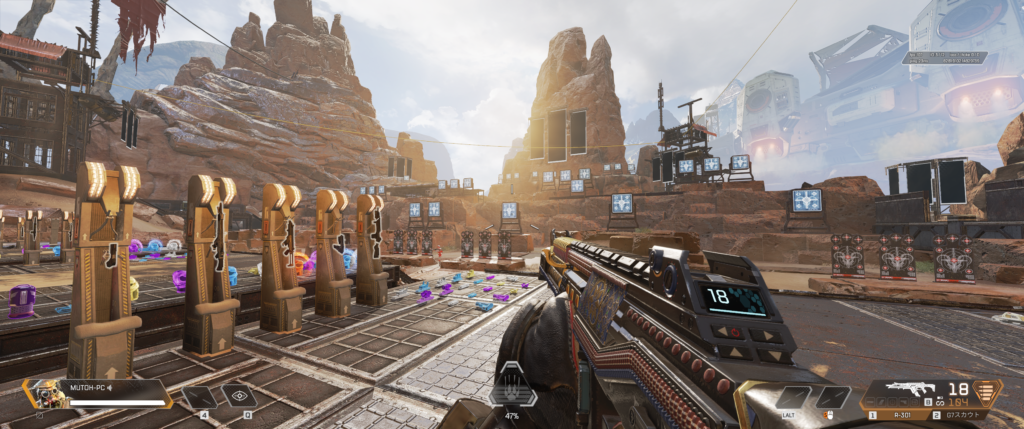
APEXは21:9でウルトラワイド解像度の表示に対応しているので相性は悪くないです!
横幅が広くなることで視認性が向上しますし、グラフィックが綺麗なのでウルトラワイドとの相乗効果で臨場感があります。
ただデメリットとして、高性能なグラフィックボードが必須になることです。
最低でもRTX3070、理想はRTX3080Tiあたりのグラフィックボードを搭載していないと、ウルトラワイドの解像度で144Hzを安定させることは難しいでしょう。
私はRTX3070を使用していますが、エフェクトが激しい激戦区など、ゲームの場面によっては144Hzを活かしきれず性能不足を感じることがありました。
VALORANT 相性:△


ヴァロラントは競技に特化したeスポーツゲームなので、公平性の観点から広範囲が確認できるウルトラワイドには対応していません。
プレイ中は両端に余白が表示されてフルHD使用時とあまり変わらない使用感になりますが、解像度を上げることは出来るのでフルHDよりも画質が良くなります。
ヴァロラントを含め、競技系FPSに本機で取り組むのであれば「ZOWIE XL2546K」のような240Hzゲーミングモニターを使った方が満足度は高いでしょう。
LoL(MOBA) 相性:○

MOBAの場合は「ミニマップが遠くなるのでイマイチ!」という意見もありますが、このモニターは1000R湾曲なので一般的なウルトラワイドよりも相性が良いと感じました。
LoLのような軽いゲームならリフレッシュレート144Hz以上が安定しますし、マップが広くて見やすくなるので個人的にはフルHDよりも快適でした。
描画性能や応答速度だけを考えれば240Hz以上のゲーミングモニターを使った方が良いとは思いますが、一般的な144Hzゲーミングモニターよりは遊びやすい印象です。
RPG 相性:◎

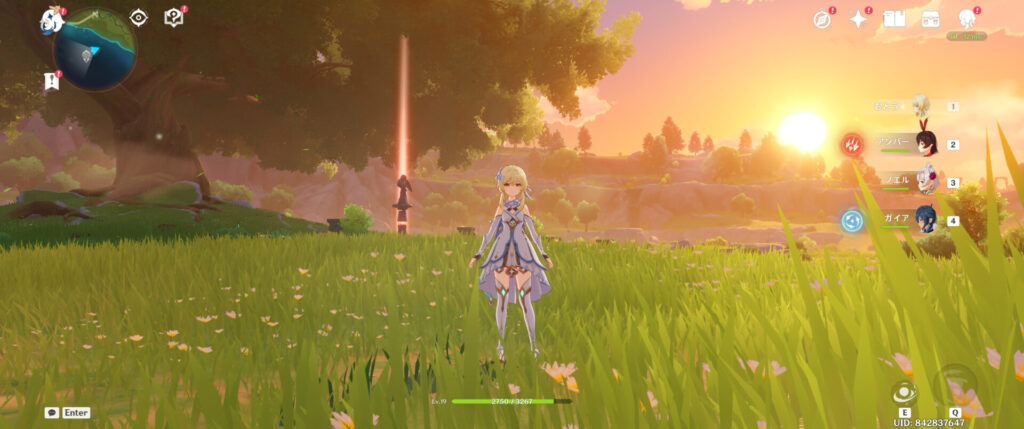
「FF14」「原神」のようなRPG系のゲームとは相性抜群です!
視認性の向上、UI配置の自由度、ゲームの没入感向上といった数多くの恩恵をフルに受けることが出来ます。

↑Steamで購入したゲーム(例:テイルズオブアライズ)にMODを適用すればウルトラワイド解像度で遊べたりします。
今まで以上にPCゲームが楽しくなること間違いなしなので、世界観重視のゲームを遊ぶユーザーであれば、ウルトラワイドモニターが本当におすすめです!
結論:RPGは最高、eスポーツはタイトルとグラボ次第!

HDRi機能と1000R湾曲による視認性と没入感の向上など、RPG系のゲームを遊ぶユーザーであれば文句無しの相性です。


↑一方、競技系FPSやMOBAなどのeスポーツタイトルを遊ぶユーザーの場合、強力なグラフィックボードがないと性能を活かしきれなかったり、そもそもタイトル側がウルトラワイドに対応していない可能性が高いので事前に調べておく必要があります。
普段使い
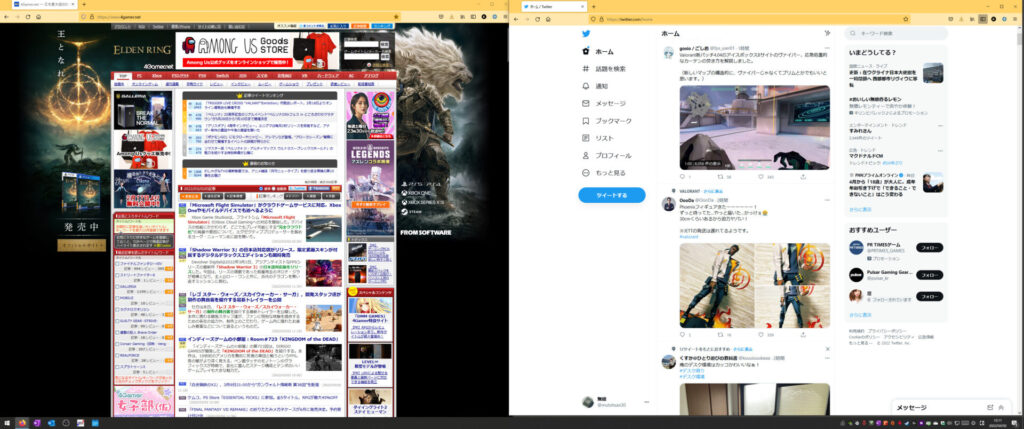
「YouTubeやTwitterを見ながらのネットサーフィン」「文書作成や動画編集」など、幅広い用途で快適に作業することが出来ます。
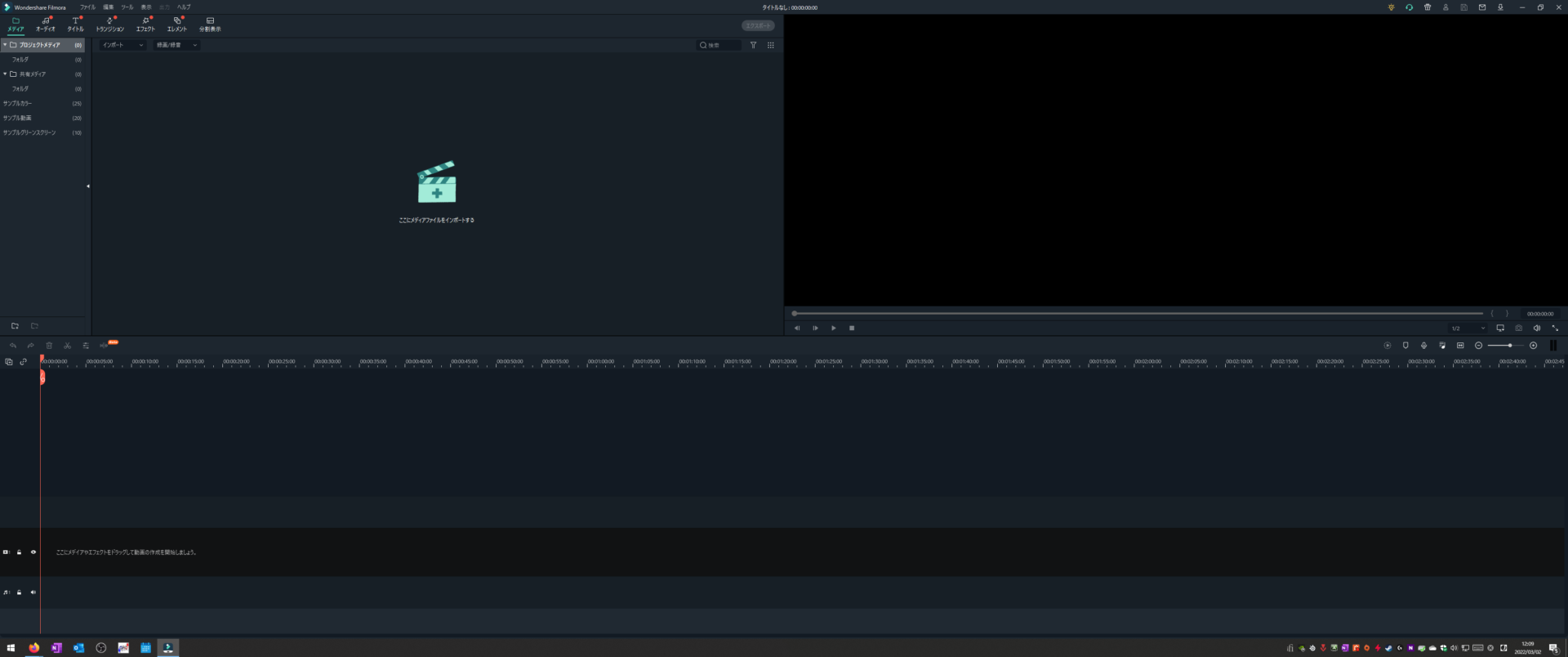
↑特に動画編集との相性はトップクラスで、素材置き場やタイムライン等が見やすくなるので、作業効率が爆上がりすること間違いなしです!
デメリットについて
モニタースタンドが机を占領する

こちらのモニターに限らず、ウルトラワイドモニターを支えるための支柱や台座というのはサイズが大きくなりがちです。
↑私が使用しているデスクは奥行70cm程度ですが、奥行が半分近く占領されています。
画面が近すぎて圧迫感がありますし、キーボードやマウスが手前に押しやられるのでパソコンの操作が窮屈になります。
個人的にウルトラワイドモニターを使うなら、モニター下のスペースや奥行を確保したいのでモニターアームが必須だと思います。
初めてモニターアームを購入する人には「エルゴトロンLX」がおすすめです。
34インチ、11.3kgまで対応しているので流行りのウルトラワイドモニターをしっかりと支えてくれますし、数多くのデスクワーカーやPCゲーマーから高い評価を得ているので安心です。
私もエルゴトロンのモニターアームを長いこと愛用していますが、壊れたり緩んだりするようなこともなく、しっかりとモニターを支えてくれています。
今後もモニターアームを買うなら間違いなくエルゴトロンの製品を選びます!
リモコンを押した瞬間にゲームモードが変更される

専用リモコンのゲームモードボタン(コントローラーのマーク)を押すと、「RPG」「レーシング」「FPS」といった3種類のモードを切り替えることが出来ます。
とても便利で良い機能ですが、ボタンを押した瞬間に設定が切り替わるため、誤って押したときにキャンセルできないのがちょっと不便でした。
総評:普段使いからエンタメまで幅広く楽しめる最強VAパネルゲーミングモニター!

- スタイリッシュかつ高級感のあるデザイン
- 圧倒的な没入感を演出する超カーブ液晶
- 発色が綺麗な高品質VAパネル
- 144Hzの優れた描画性能
- BenQ独自のHDRi技術
- 高音質を実現する「treVoloスピーカー」
- 応答速度1ms(MPRT)で遅延が少ない
- ゲーム配信に便利な画面分割機能
- その他、多数のゲーマー向け機能を搭載
- 机の奥行によってはモニターアームが必須
- 付属リモコンのゲームモード変更にキャンセル機能がない
今回はBenQ MOBIUZの34型ウルトラワイドゲーミングモニター「EX3410R」の紹介でした。
「ワンボタンで切り替え可能なHDRiモード」「ゲームから普段使いまで快適な高性能VAパネル」「高音質な本体内蔵スピーカー」など、高性能で満足度の高いゲーミングモニターに仕上がっています!
その中でも特に良かったのが「BenQ独自のHDRi技術」と「treVoloスピーカー」の2つです!
「HDRiモード」はリモコンまたはモニター本体からワンボタンで変更することが出来ますし、実際にゲーム画面で切り替えてみると映像表現の凄さに圧倒されました・・・
しかもHDRに対応していないコンテンツでも綺麗に表示してくれる「HDRエミュレート」という神機能のおかげで、PC版の原神やFF14といったHDR非対応のPCゲームでも美しい映像で遊ぶことが出来ちゃいます😎
「treVoloスピーカー」は事前調査で高音質ということは分かっていたのですが、実際に聞いてみると予想以上に音が良くてビックリです😅
「もう数千円クラスの外部スピーカーは必要ないな・・・」って感じです。
さらに「応答速度1ms(MPRT)、リフレッシュレート144Hz」という基本スペックの高さに加えて、1000Rの超カーブ液晶による没入感向上と普段使いでの快適さも文句無しです!
1000Rの液晶は自然な曲線なので画面全体の把握がしやすく、人間の視野とほぼ同等なので高い没入感を得ることが出来ます。画面全体を最小限の視点移動で把握できるため、眼精疲労などの対策になるというメリットもあります。
これだけ高性能な本機ですが、コストパフォーマンスに優れるVAパネルを採用しているので8万円台で購入することが出来ます!
ハイスペックなウルトラワイドゲーミングモニターを買おうと思ったら10万円を超えてても不思議ではないので、BenQさんかなり頑張ってますね・・・
ちなみにVAパネルの144Hzウルトラワイドモニターなら5万円台から購入できる製品もあったりしますが、少し頑張って「EX3410R」を買った方が最終的な満足度は絶対に高いと思います!
本機は「高性能でコスパの良いウルトラワイドモニターが欲しい!」「高音質なスピーカーを搭載しているゲーミングモニターが欲しい!」という人にピッタリな製品だと思いますので、気になった方はぜひ購入を検討してみてください!
当サイト「無糖のデスク」はYouTubeでも活動しています。
不定期ではありますが、新しいデバイスのレビュー動画などをアップロードしています。











コメント
コメント失礼します。貴重なレビューありがとうございます。大変参考になります。
ブレ削減機能で輝度が落ちるとのことについて、質問させてください。
たとえばブレ削減機能ON&輝度100設定は、機能OFF時の輝度いくつ程度に相当するでしょうか?
ザックリでよろしいので、ご教授いただけないでしょうか。
私はEX2710Qを使っているのですが、機能ONにしても輝度が少し下がるかほぼ変わらない印象を持っていたので、どれくらい暗くなるのかが気になっています。
恐縮ですが、よろしければご検討のほど、よろしくお願いいたします。
>ibuさん
コメントありがとうございます!
こちらこそ、記事を読んでいただけて嬉しいです。
ブレ削減ONの輝度減少ですが、私の体感だと通常時の輝度30~40程度まで落ちている感じがします。
通常時に輝度60以上で運用しているとブレ削減をオンにした時に「結構暗いなー」と思います。
ゲームができないほど暗いわけではないのですが、目が慣れるまでは違和感が強いかもです・・・
以上、参考になれば幸いです。
他にも気になることがあればお気軽コメントください!